Camtasia Studio 视频的生成和分享使用方法
来源:网络收集 点击: 时间:2024-05-28【导读】:
使用camtasia studio制作完成视频以后,需要把它导出成文件,怎么导出呢,下面来看看吧。工具/原料morecamtasia studio录屏软件视频素材方法/步骤1/15分步阅读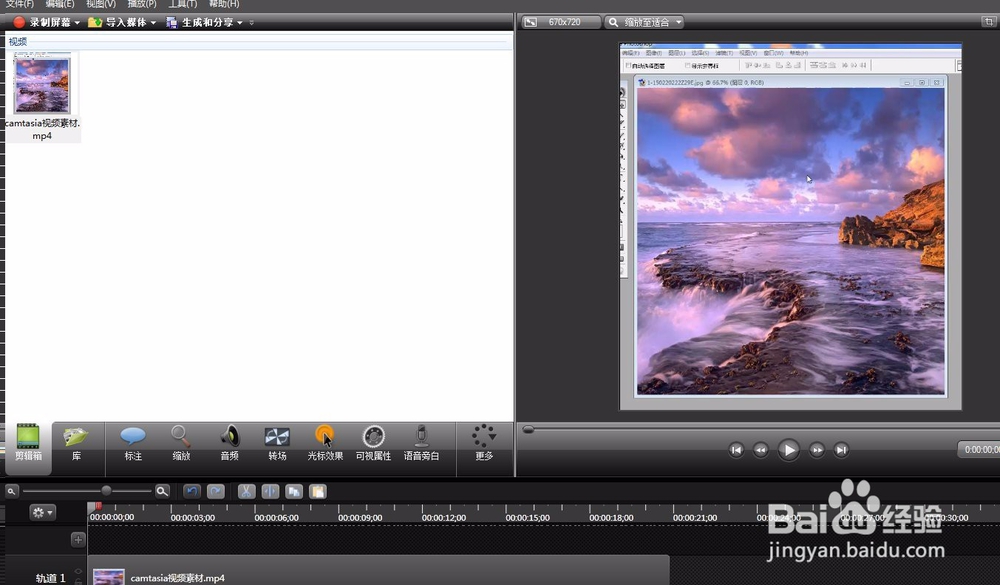 2/15
2/15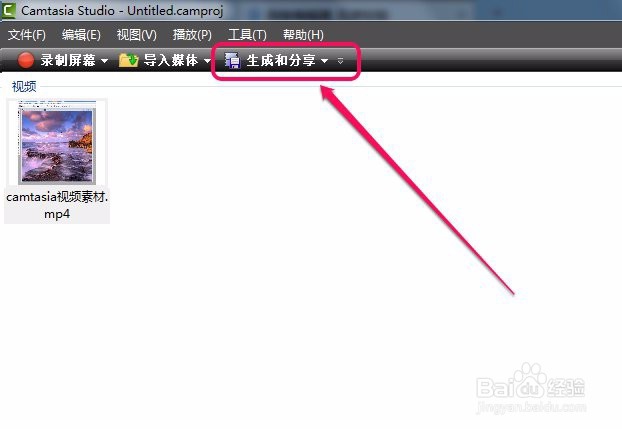 3/15
3/15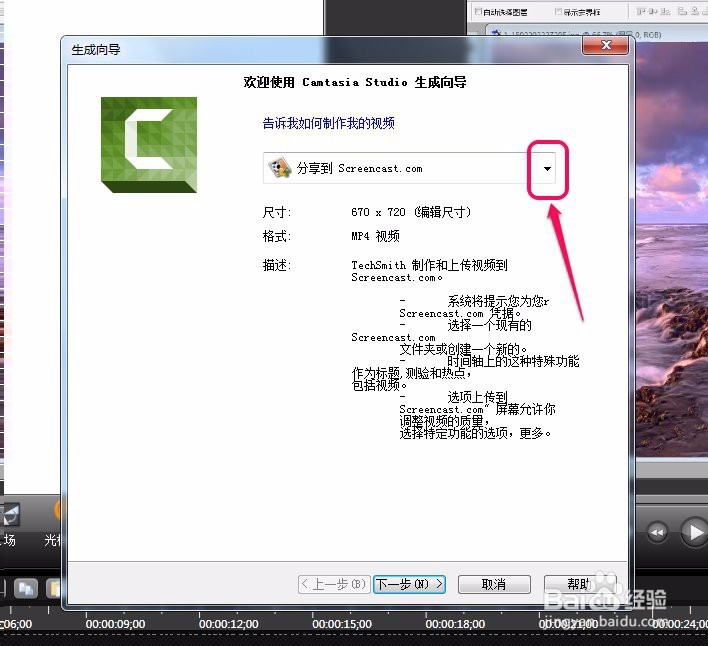 4/15
4/15 5/15
5/15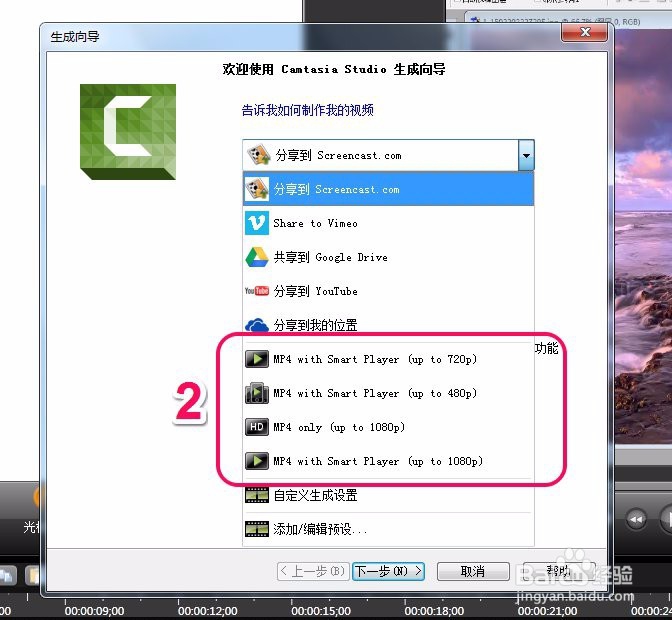 6/15
6/15 7/15
7/15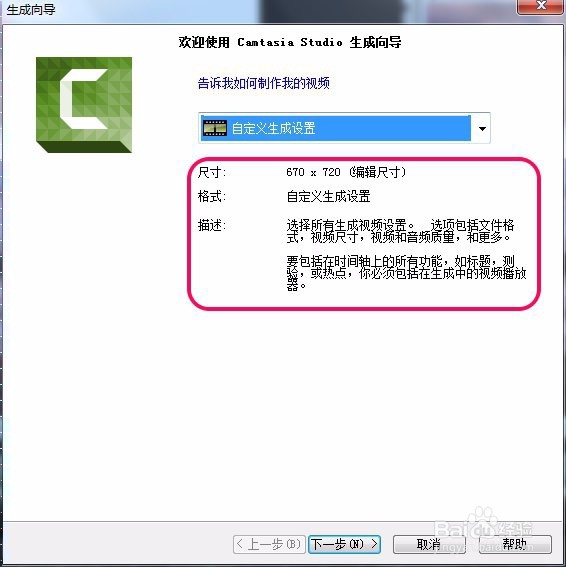 8/15
8/15 9/15
9/15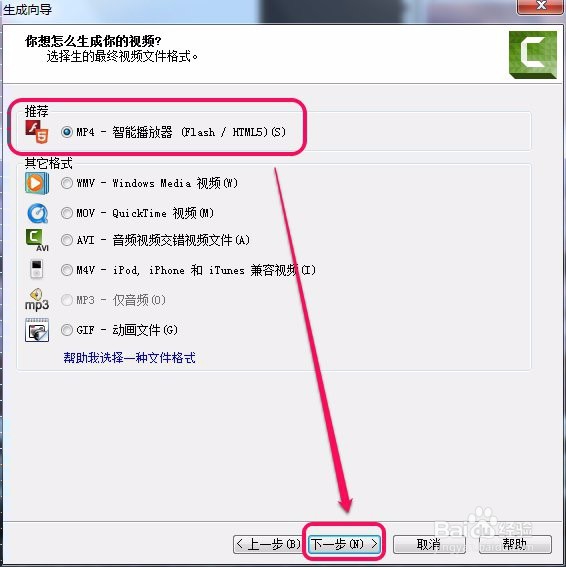 10/15
10/15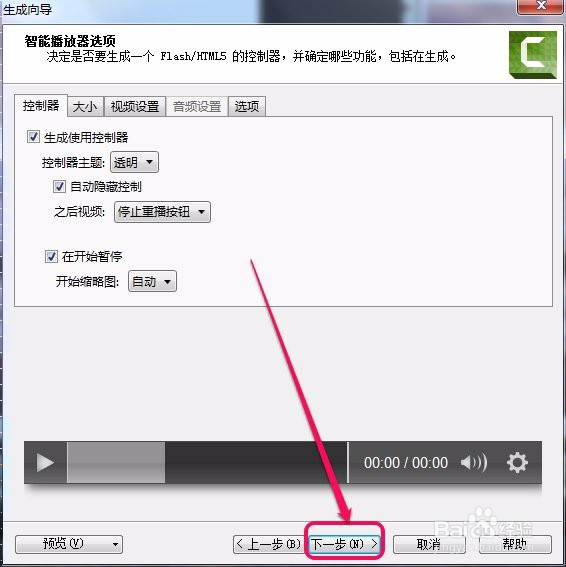 11/15
11/15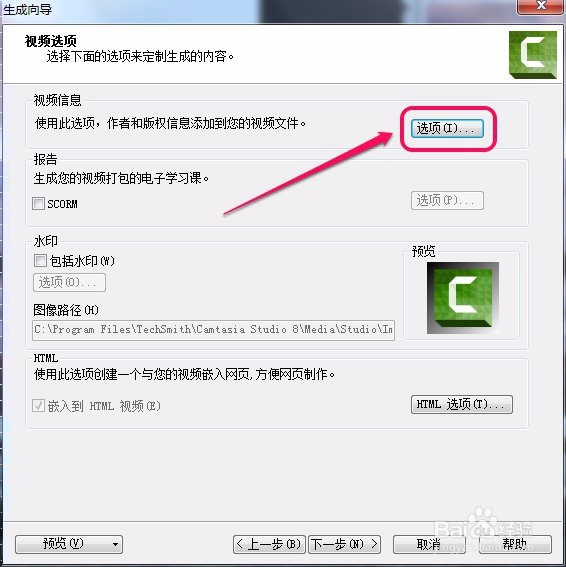
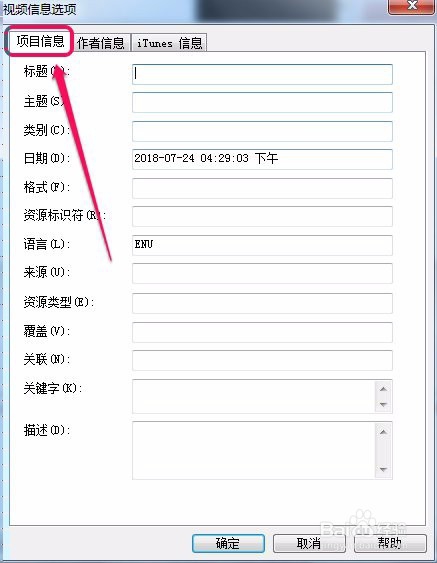

 12/15
12/15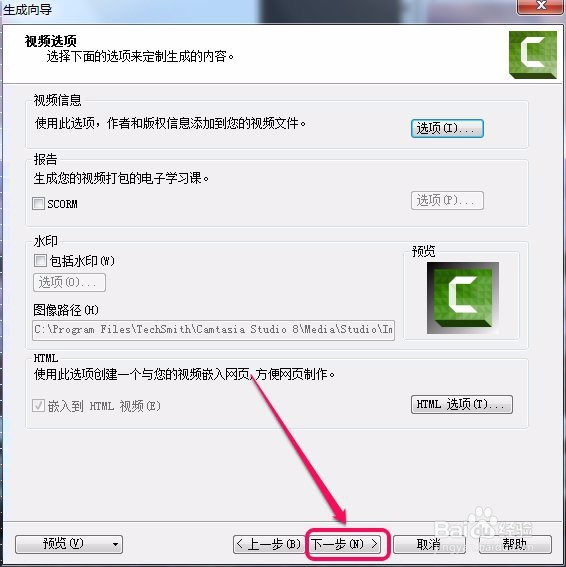 13/15
13/15 14/15
14/15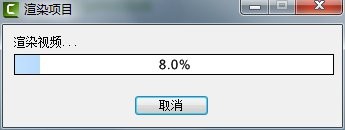 15/15
15/15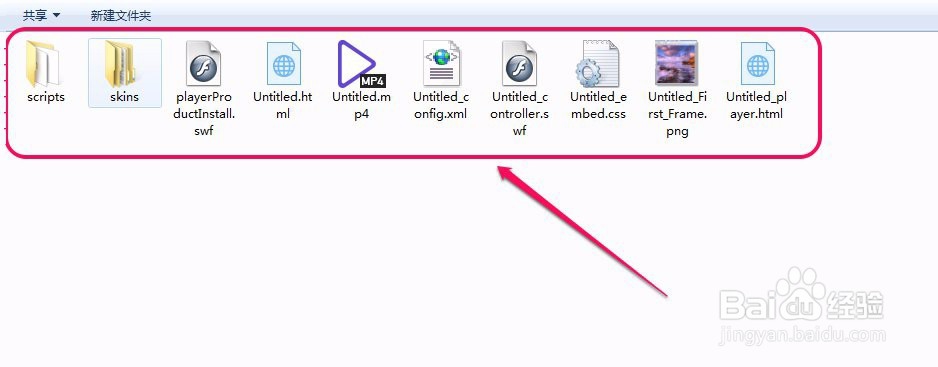 注意事项
注意事项
打开软件,导入一段视频素材。
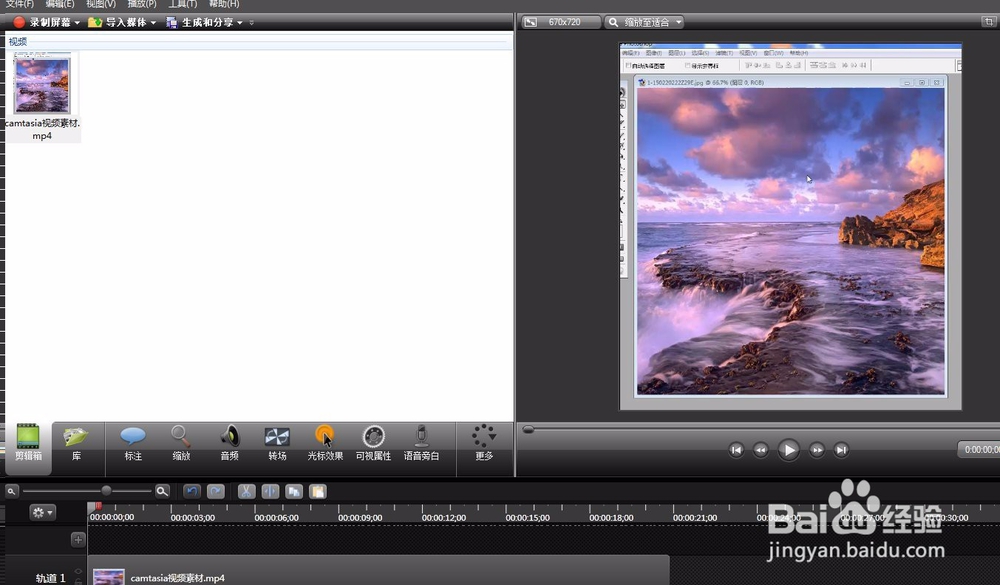 2/15
2/15单击软件上部的“生成和分享”按钮。
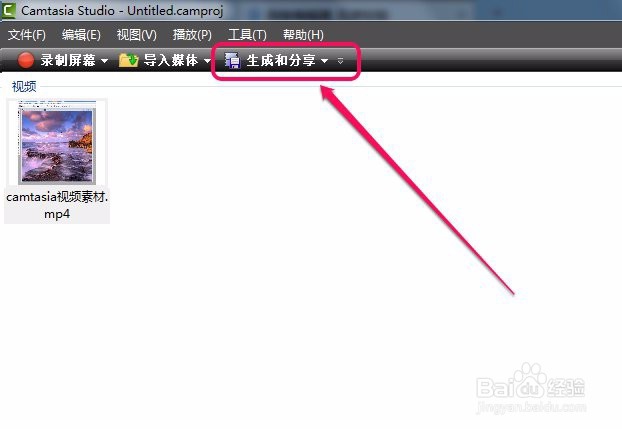 3/15
3/15单击下拉菜单箭头。
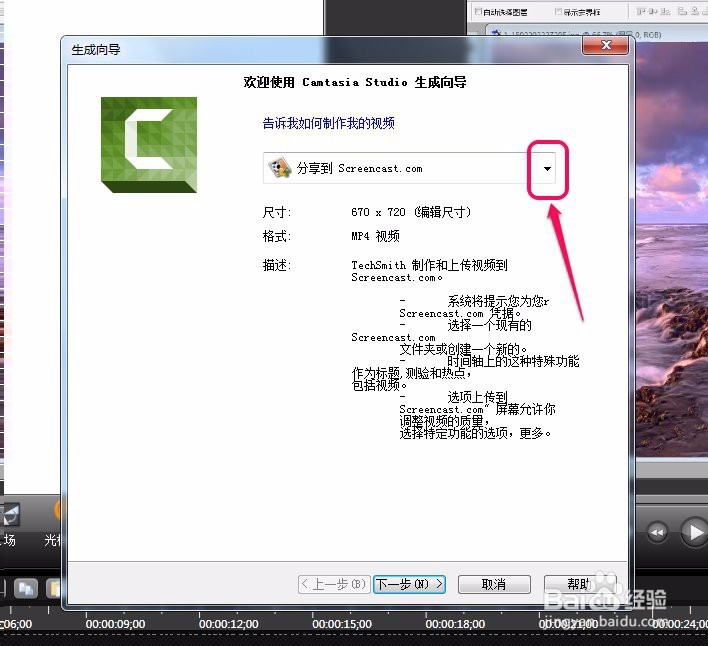 4/15
4/15导出视频菜单分成4个区域。
1.分享到网络
2.生成预设mp4格式视频
3.自定义视频格式
4.添加或者编辑预设格式
 5/15
5/15想提高效率,并且没有其他特殊要求,可以直接选择第 2 区域的选项。
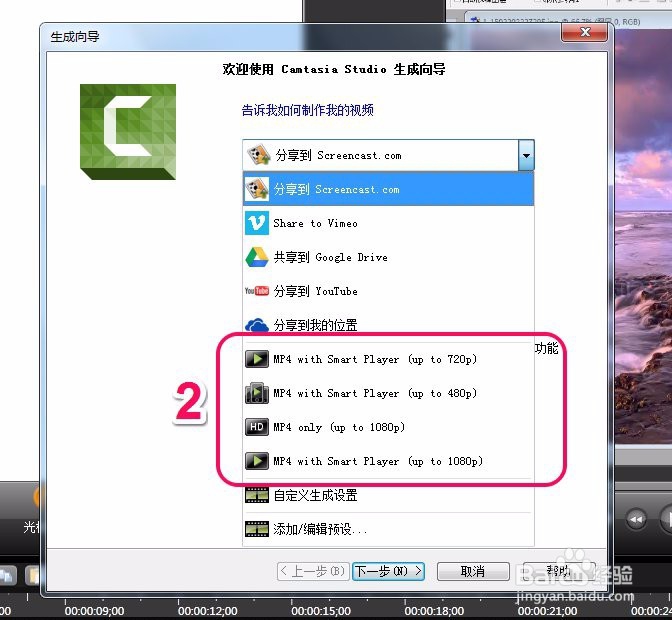 6/15
6/15一般建议选择“自定义生成设置”。
 7/15
7/15这样选择以后,视频中的所有元素都是我们编辑时需要的,也会满足作品的要求。
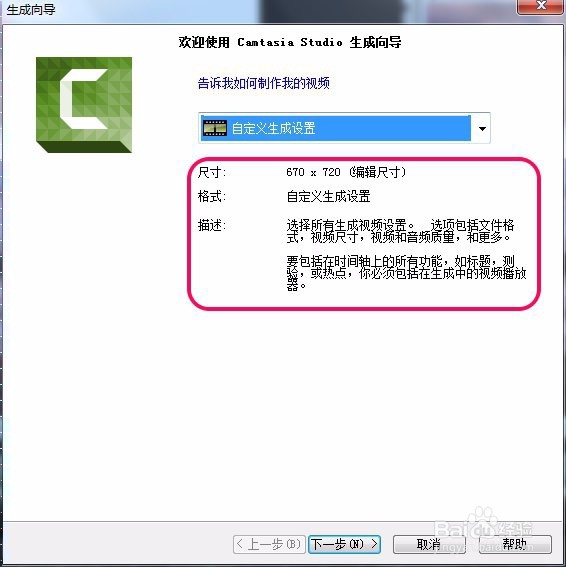 8/15
8/15单击“下一步”按钮。
 9/15
9/15保持默认,除非你有特殊格式要求,然后单击“下一步”按钮。
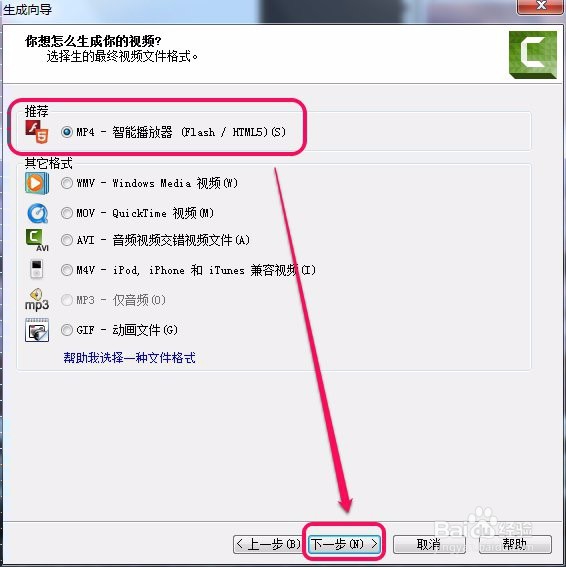 10/15
10/15所有选项卡参数保持默认,你也可以进行更改,使得参数设置满足自己需要,然后单击“下一步”按钮。
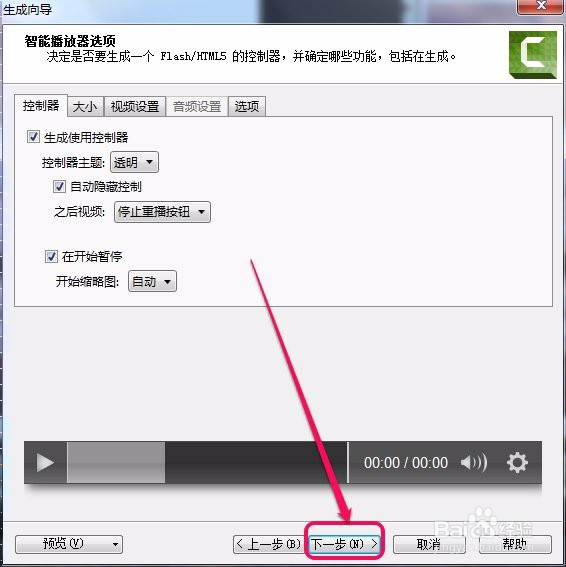 11/15
11/15这一步,有需要的作者,可以选择视频信息中的“选项”按钮,进行有关制作信息的填写。
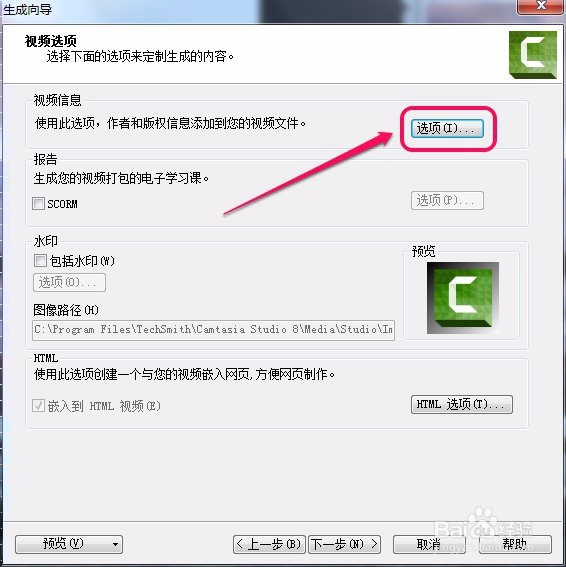
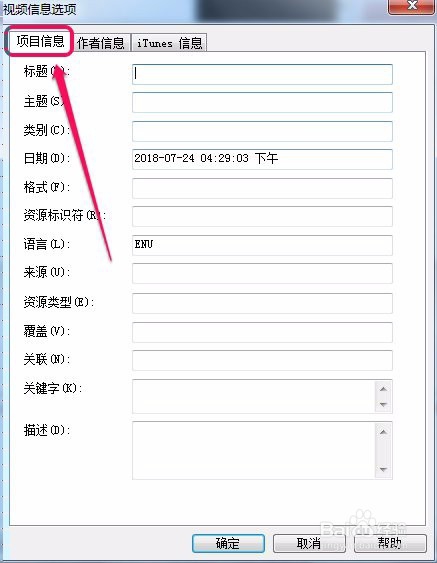

 12/15
12/15单击“下一步”按钮。
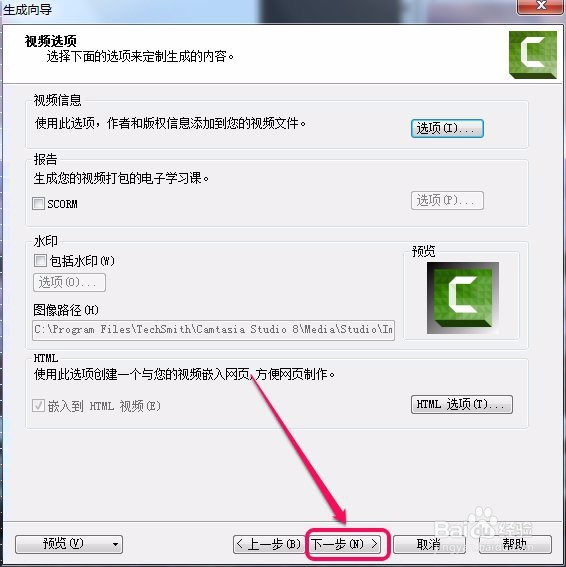 13/15
13/15参数依据图示示意设置好以后,单击“完成”按钮。
 14/15
14/15软件开始渲染视频。
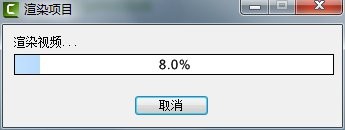 15/15
15/15当视频渲染完成以后,在完成文件夹中有一些如图所示的文件产生。
我们可以依据需要选择使用。
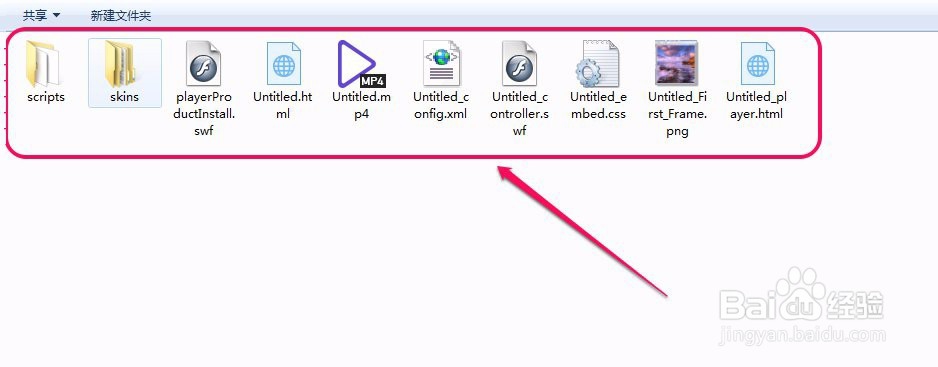 注意事项
注意事项渲染完成文件夹中的文件,根据你选择的视频格式等参数的不同而有所不同。
视频内容越多,播放时间越长,需要渲染的时间也就越长。
CAMTASIA视频导出渲染视频制作生成和分享版权声明:
1、本文系转载,版权归原作者所有,旨在传递信息,不代表看本站的观点和立场。
2、本站仅提供信息发布平台,不承担相关法律责任。
3、若侵犯您的版权或隐私,请联系本站管理员删除。
4、文章链接:http://www.1haoku.cn/art_848514.html
上一篇:泰拉瑞亚棱光飞虫怎么找
下一篇:自己种菜的乐趣感悟怎么发
 订阅
订阅